配置Salesforce輸入組件后,可以讀取Salesforce數據源中的數據至Dataphin,進行數據集成與數據開發。本文為您介紹如何配置Salesforce輸入組件。
前提條件
在開始執行操作前,請確認您已完成以下操作:
已創建Salesforce數據源。具體操作,請參見創建Salesforce數據源。
進行Salesforce輸入組件屬性配置的賬號,需具備該數據源的同步讀權限。如果沒有權限,則需要申請數據源權限。具體操作,請參見申請數據源權限。
操作步驟
參見離線管道組件開發入口,進入離線單條管道腳本開發頁面。
按照下圖操作指引,進入Salesforce輸入配置對話框。
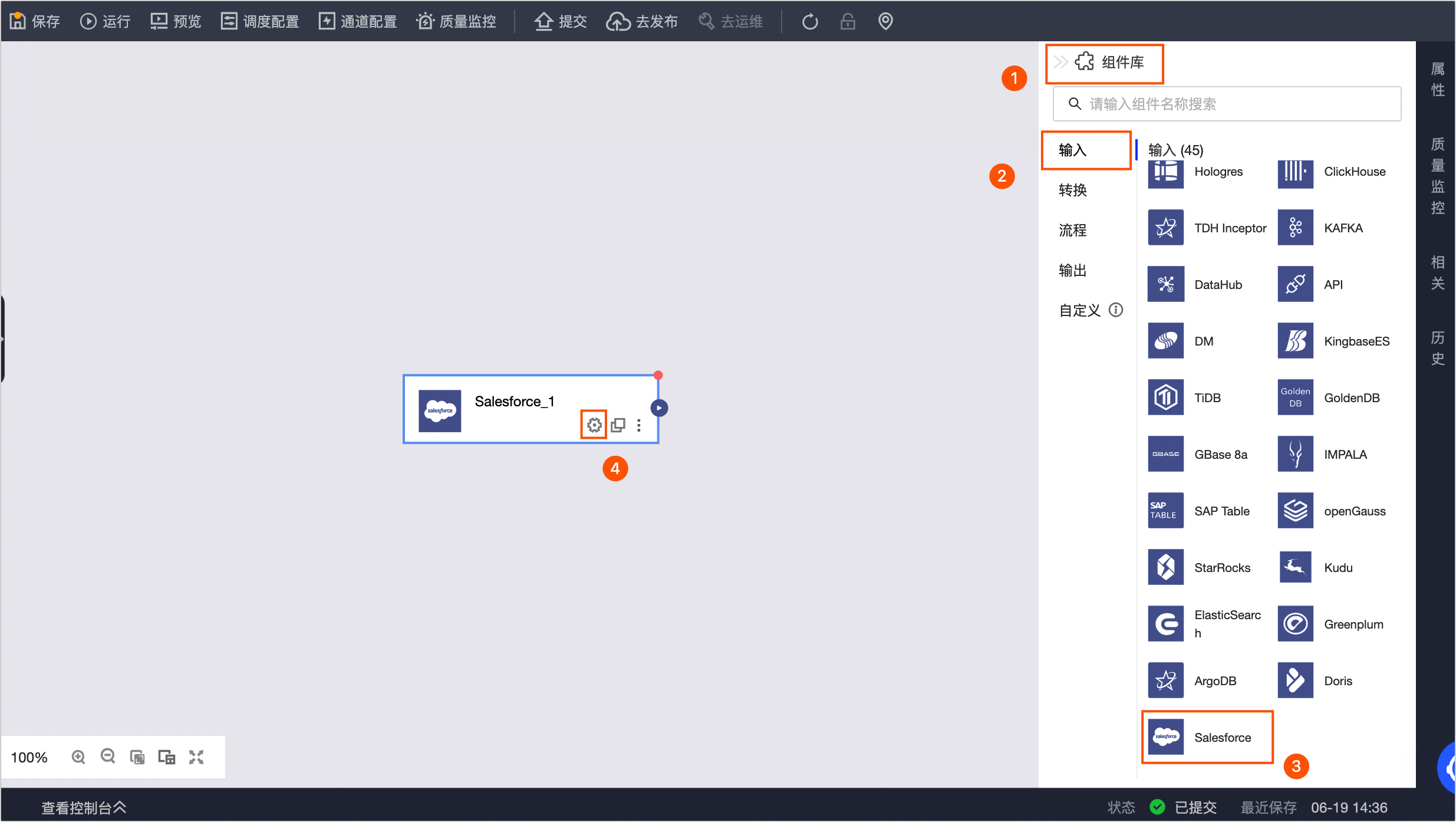
在Salesforce輸入配置對話框中,配置參數。
參數
描述
步驟名稱
Salesforce輸入組件的名稱。Dataphin自動生成步驟名稱,您也可以根據業務場景修改。命名規則如下:
只能包含漢字、字母、下劃線(_)、數字。
不能超過64個字符。
數據源
下拉列表中展示Dataphin中所有Salesforce類型的數據源。對于您沒有同步讀權限的數據源,您可以單擊數據源后的申請,申請對應數據源的讀取權限。申請數據源讀取權限的具體操作,請參見申請數據源權限。
如果您還沒有Salesforce類型的數據源,單擊新建,創建數據源。具體操作,請參見創建Salesforce數據源。
Object
選擇Salesforce實例內需要讀取數據的Object。
輸入過濾
填寫輸入字段的過濾信息,例如
ds=${bizdate}。輸入過濾適用于以下兩種場景:固定的某一部分數據。
參數過濾。
說明支持的判斷運算符包括=、!=、<、>、IN、NOT IN等。
輸出字段
輸出字段區域為您展示已選中的Object中的所有字段。如果不需要將某些字段輸出至下游組件,則您可以刪除對應的字段:
如果需要刪除少量的字段,則可以單擊操作列下的
 圖標,刪除多余的字段。
圖標,刪除多余的字段。如果需要刪除大批量字段,則可以單擊字段管理,在字段管理頁面選擇多個字段后,單擊
 圖標,將已選的輸入字段移入到未選的輸入字段。
圖標,將已選的輸入字段移入到未選的輸入字段。
單擊確認,完成Salesforce輸入組件的屬性配置。